با نام و یاد خدا، در قسمت دوم از فصل چهارم آموزش جامع صفر تا صد نرم افزار سپیدار با موضوع مرور عملیات «ثبت پیش فاکتور فروش»، «ثبت فاکتور فروش» و «ثبت فاکتور برگشت از فروش» همراه شما عزیزان هستیم.
ابتدا پیشنهاد می شود که ویدئو رایگان این قسمت را در ابتدای همین صفحه برای یادگیری و درک راحت تر مشاهده کنید و سپس برای مرور و بخاطر سپاری آن، متن این صفحه را نیز دنبال کنید.
“سند پیش فاکتور فروش”، “فاکتور فروش” و “برگشت فاکتور فروش” در نرم افزار سپیدار سیستم یکسانی دارند و توضیح جداگانه این اسناد کار بیهوده و تکراری است، پس آموزشی متنی را برای شما آماده کردیم که به صورت مشترک تمامی قسمت های این 3 فرم را برای شما عزیزان توضیح می دهد.
فاكتور، سندي است كه به موجب آن فروش كالاها يا ارائه خدماتي به مشتري آن كالا يا خدمت قطعي ميشود . با ورود و ثبت اطلاعات فاكتور نیز در نرم افزار سپیدار، موارد و امكانات زير در اختيار شما قرار ميگيرد :
- امكان صدور سند حسابداري اتوماتيك بر مبناي فاكتور فروش .
- امكان صدور خروجي انبار اتوماتيك بر مبناي فاكتور فروش .
- امكان صدور فاكتور برگشت فروش بر مبناي فاكتور فروش .
- امكان كنترل خروجي هاي انبار صادر شده بر اساس يك فاكتور و تعداد خارج شده .
- امكان كنترل فاكتورهاي خارج نشده از انبار .
- امكان كنترل فاكتورهاي صادر شده بر اساس يك پيش فاكتور و تعداد فاكتور شده .
صدور فاكتور فروش
برای ثبت فاکتور فروش در نرم افزار سپیدار ابتدا بر روی سیستم مشتریان و فروش کلیک میکنیم و از زیر منوی آن گزینه ” فاكتور فروش جديد” را انتخاب میکنیم تا پنجره ی مربوط به این عملیات برای ما باز گزدد.
جهت ورود اطلاعات ، موارد و نكات زير را مدنظر داشته باشيد :
ورود اطلاعات “مشتري” ، “نوع فروش” ، “شماره” ، “تاريخ” ، “حساب معين” و “ارز” در بالاي فرم اجباري است .
- می توانیم با انتخاب “پيش فاكتور” ، كليه اطلاعات را از پيش فاكتور صادر شده به فاكتور انتفال دهیم و از دوباره وارد کردن اطلاعات اقلام جلوگیری کنیم .
- “مشتري” شخص حقيقي يا حقوقي است كه با صدور اين فاكتور فروش ، به شركت بدهكار ميشود .
- براي انتخاب “مشتري” ميتوانيد درفیلد مشتری در قسمت سمت راست ، کد مشتري را تايپ كنيد و كليد Enter يا Tab را بزنيد . در صورتيكه كد وارد شده صحيح باشد ، نام مشتري نمايش داده ميشود . همچنين با استفاده از كليد «جهت رو به پایین»، ليست مشتري هاي تعريف شده در سيستم باز ميشود و ميتوانيد از بين آنها ، مشتري مورد نظر را انتخاب كنيد .
- اگر مشتري مورد نظر در اين ليست وجود ندارد و در سيستم تعريف نشده است ، در ليست باز شده Right Click كرده گزينه “جديد” را بزنيد و مشتري را ايجاد كنيد .
-
براي انتخاب “نوع فروش” ميتوانيد در فیلد نوع فروش در قسمت سمت راست ، عنوان نوع فروش را تايپ كنيد و كليد Enter يا Tab را بزنيد . در صورتيكه كد وارد شده صحيح باشد ، نوع فروش نمايش داده ميشود . همچنين با استفاده از كليد جهت رو به پایین، ليست انواع فروش تعريف شده در سيستم باز ميشود و ميتوانيد از بين آنها ، نوع فروش مورد نظر را انتخاب كنيد .
- با انتخاب نوع فروش ، نحوه فروش آن كه فروش داخلي يا فروش صادراتي است نمايش داده ميشود .
-
انتخاب “آدرس” اجباري نيست . در گزينه آدرس ميتوانيد از بين آدرس هاي وارد شده براي مشتري در قسمت معرفي طرف حسابها ، يكي را به عنوان آدرس انتخاب كنيد اطلاعات آدرس هنگام چاپ اسناد فروش روي آنها درج خواهد شد .
انتخاب “محل تحویل” اجباري است . در گزينه محل تحویل به طور پیش فرض آدرس مشتری می آید شما ميتوانيد محل تحویل را تغییر دهید.
- در گزينه “شماره” شماره فاكتور فروش در سيستم درج ميشود . اين شماره گذاري بر اساس روش شماره گذاري تعيين شده براي فرم فاكتور فروش در قسمت “تعيين روش شماره گذاري” انجام مي شود .
- اگر شماره گذاري اتوماتيك باشد ، شما نميتوانيد “شماره” را وارد كنيد و بزرگترين شماره وارد شده براي اين فرم به علاوه 1 بصورت اتوماتيك در نظر گرفته ميشود .اگر شماره گذاري بصورت دستي باشد ، شماره وارد شده توسط شما ملاك قرار ميگيرد و اگر شماره اي وارد نكنيد ، طبق روال اتوماتيك عمل ميشود .
- در گزينه “تاريخ” بصورت پيش فرض تاريخ روز نمايش داده ميشود . ميتوانيد تاريخ مورد نظر را در آن وارد كنيد
- گزينه “معين” حسابي است كه هنگام صدور سند حسابداري فروش مبلغ بدهي مشتري در آن حساب درج ميشود .
- گزينه “معين” بصورت پيش فرض با حساب تعيين شده در قسمت تنظيمات مشتريان و فروش براي حساب دريافتني پر ميشود و ميتوانيد آن را تغيير دهيد .
- در سيستم امكان صدور اسناد فروش هم به ارز پايه و هم به ساير ارزها وجود دارد . در قسمت “ارز” بصورت پيش فرض ارز پايه سيستم نمايش داده ميشود و در صورت نياز ميتوانيد آن را تغيير دهيد .
- در صورت انتخاب هر ارزي به جز ارز پايه. ميتوانيد نرخ ارز را تايپ كنيد يا اينكه با زدن كليد، آخرين نرخ درج شده براي ارز انتخاب شده در سيستم براي آن روز را از قسمت نرخ ارز فراخواني كنيد .
- در قسمت اقلام فاكتور ، درج حداقل يك قلم براي فاكتور اجباري است و امكان ثبت بدون قلم وجود ندارد.
- دقت داشته باشيد كه تمامي اطلاعات وارد شده براي اسناد فروش بر اساس ارز انتخاب شده در اين قسمت خواهد بود و در صورت تغيير ارز در اين قسمت ، هيچ يك از اطلاعات اسناد فروش به ارز پايه وارد نخواهد شد.
- سند حسابداري اسناد فروش تحت هر شرايطي با ارز پايه سيستم صادر ميشود و در صورت تغيير ارز در بالاي فرم ، اطلاعات وارد شده در قسمت ارزي سند درج خواهد شد .
- قبل از اضافه كردن قلم به فاكتور فروش ، بايد ارز مرتبط با اين فاكتور فروش را در بالاي فرم انتخاب كرده باشيد . همچنين دقت داشته باشيد كه از ورود اطلاعات اقلام ، امكان تغيير ارز انتخاب شده براي فاكتور فروش وجود ندارد و در صورت نيار ابتدا بايد اقلام وارد شده را حذف كرد .
- در قسمت اقلام فاكتور فروش ، درج حداقل يك قلم براي فاكتور فروش اجباري است و امكان ثبت فاكتور فروش بدون قلم وجود ندارد .
- براي اضافه كردن قلم به فاكتور فروش ، كليد + يا Ctrl+Insert را بزنيد . همچنين براي حذف يك قلم ميتوانيد از كليد ضربدر قرمز يا Ctrl+Delete استفاده كنيد .
براي هر يك اقلام از فاكتور فروش ، ورود اطلاعات “كد” ، “انبار”، “مقدار واحد اصلي” ، “في” ، “كل” و “خالص” اجباري است.
- براي انتخاب كالا يا خدمت ، در جدول اقلام در گزينه “كد” ، كد كالا يا خدمت مورد نظر را تايپ كنيد و كليد Enter يا Tab را بزنيد. در صورتيكه كد وارد شده صحيح باشد ، نام كالا يا خدمت نمايش داده ميشود . همچنين با استفاده از كليد جهت رو به پایین، ليست كالاها و خدمات تعريف شده در سيستم باز ميشود و ميتوانيد از بين آنها ، كالا و خدمت مورد نظر را انتخاب كنيد .
- در اين ليست ، كالاها و خدماتي نمايش داده ميشوند كه در تعريف كالا و خدمت ، گزينه “قابل فروش” براي آنها فعال باشد.
- در صورتيكه در تعريف كالا براي كالاي انتخاب شده گزينه رديابي فعال شده باشد ، ورود اطلاعات “رديابي” اجباري است. در قسمت “رديابي” از ليست رديابي هايي كه قبلا وارد شده ، يكي را انتخاب كنيد .
- در گزينه “انبار” ، انباري كه قرار است كالا از آن خارج شده و به مشتري تحويل داده شود را انتخاب كنيد.
- در ليست انبار ها ، انبارهايي نمايش داده ميشوند كه در تعريف كالا به عنوان انبار مرتبط با كالاي انتخاب شده مشخص شده باشند.
- گزينه انبار فقط براي كالاها قابل انتخاب است و براي خدمات نميتوان انبار انتخاب كرد.
- در گزينه “مقدار اصلي” ، مقدار كالا يا خدمت انتخاب شده را به واحد اصلي را وارد كنيد. “مقدار اصلي” را تا سه رقم اعشاري ميتوانيد درج كنيد .
- در صورتيكه در تعريف كالا براي كالاي انتخاب شده واحد فرعي تعريف شده باشد ، ورود اطلاعات “واحد فرعي” اجباري است.
- اگر كالاي انتخاب شده واحد فرعي با نسبت ثابت داشته باشد با ورود يكي از گزينه هاي “مقدار اصلي” يا “مقدار فرعي” ، ديگري بر اساس نسبت وارد شده براي آن كالا بصورت اتوماتيك محاسبه ميشود و با تغيير يكي ، ديگري هم تغيير ميكند بگونه اي كه همواره نسبت تعيين شده بين اين دو عدد بر قرار باشد.
- اگر كالاي انتخاب شده واحد فرعي با نسبت متغير داشته باشد با ورود يكي از گزينه هاي “مقدار اصلي” يا “مقدار فرعي” ، ديگري بر اساس نسبت وارد شده براي آن كالا بصورت اتوماتيك محاسبه ميشود ولي پس از آن با تغيير يكي ، ديگري تغيير نميكند بگونه اي كه لزوما نسبت تعيين شده بين اين دو عدد بر قرار نخواهد بود.
- اطلاعات گزينه “في” يا “كل” را بر اساس ارز انتخاب شده در بالاي فرم فاكتور فروش وارد كنيد.
- اگر در اعلاميه قيمت براي كالا يا خدمت انتخاب شده در فاكتور فروش با نوع فروش انتخاب شده در بالاي فاكتور فروش و ارز انتخاب شده در بالاي فاكتور فروش اطلاعاتي تعريف شده باشد ، في از اعلاميه قيمت به فاكتور فروش منتقل ميشود و شما ميتوانيد آن را در صورت نياز تغيير دهيد.
- اگر فاكتور بر اساس پيش فاكتور باشد ، اطلاعات مبلغي از پيش فاكتور به فاكتور منتقل ميشود.
- در زمان صدور فاكتور فروش ، ورود اطلاعات مبلغي براي همه اقلام اجباري است.
- در گزينه “في” بدون توجه به تعداد ارقام اعشاري ارز انتخاب شده ميتوانيد تا 4 رقم اعشاري ثبت كنيد.
- رابطه زير همواره بين “في” و “كل” برقرار است: “كل” = “تعداد واحد اصلي” * “في”
- با تغيير “في” يا “كل” ، ديگري به گونه اي تغيير ميكند كه اين رابطه همواره بر قرار باشد .
- دقت داشته باشيد كه همه اطلاعات مبلغي مندرج در فاكتور فروش ، به ارز انتخاب شده در بالاي فرم خواهد بود.
- اطلاعات “تخفيف” داده شده براي هر قلم را به ارز پايه در نوار پايين وارد كنيد.
توجه داشته باشيد كه روي هر قلمي كه قرار بگيريد ، اطلاعات آن قلم در اين نوار نمايش داده ميشود و اطلاعاتي كه وارد ميكنيد براي همين قلم ثبت ميشود . بنابر اين اگر تخفيف براي كل فاكتور فروش داده شده است بايد توسط شما بين اقلام مختلف تسهيم شود .
- اطلاعات نمايش داده شده در قسمت تخفيف ، جمع تخفيف اعلاميه و تخفيف مشتري است كه به اين قلم تعلق گرفته است.
- اگر در اعلاميه قيمت براي كالا يا خدمت انتخاب شده در فاكتور فروش با نوع فروش انتخاب شده در بالاي فاكتور فروش و ارز انتخاب شده در بالاي فاكتور فروش اطلاعاتي تعريف شده باشد ، نرخ تخفيف از اعلاميه قيمت به فاكتور فروش منتقل ميشود و بر اساس مبالغ فاكتور فروش ، مبلغ تخفيف اعلاميه محاسبه ميشود. دقت داشته باشيد كه تخفيف اعلاميه در اسناد فروش در صورتي بطور اتوماتيك محاسبه ميشود كه در تنظيمات مشتريان و فروش گزينه “به صورت پيش فرض تخفيف كالا در نظر گرفته شود” فعال باشد .
- اگر در تعريف طرف حساب براي مشتري انتخاب شده در بالاي فرم ، نرخ تخفيف تعريف شده باشد ، نرخ تخفيف از تعريف طرف حساب به فاكتور فروش منتقل ميشود و بر اساس مبالغ فاكتور فروش ، مبلغ تخفيف مشتري محاسبه ميشود. دقت داشته باشيد كه تخفيف مشتري در اسناد فروش در صورتي بطور اتوماتيك محاسبه ميشود كه در تنظيمات مشتريان و فروش گزينه “به صورت پيش فرض تخفيف مشتري در نظر گرفته شود” فعال باشد .
- در تخفيف مشتري و تخفيف اعلاميه نميتوان تغييري ايجاد كرد ولي با اصلاح مبلغ تخفيف در فرم فاكتور فروش ، مبلغي كه وارد شده به نسبت بين اين دو تقسيم ميشود.
- هر مبلغي به جز ماليات و عوارض كه به مبلغ فاكتور اضافه ميشود مانند بسته بندي ، حمل و … بايد در اين قسمت درج شود.
- براي ورود اطلاعاتي مانند بسته بندي و … علاوه بر استفاده از قسمت اضافات ، ميتوانيد خدمت با همين عناوين معرفي كنيد و آن را در قسمت اقلام به فاكتور فروش اضافه كنيد.
- اطلاعات “ماليات” و “عوارض” بر اساس نرخ ماليات و نرخ عوارض تعيين شده در تنظيمات عمومي محاسبه ميشود و در نوار پايين نمايش داده ميشود.
توجه داشته باشيد كه روي هر قلمي كه قرار بگيريد ، اطلاعات آن قلم در اين نوار نمايش داده ميشود و ميتوانيد اطلاعات محاسبه شده براي آن قلم را ويرايش كنيد .
- محاسبه ماليات و عوارض بر اساس مبلغ “كل” قلم به علاوه “اضافات” منهاي مبلغ “تخفيف” قلم محاسبه ميشود.
- محاسبه ماليات و عوارض براي كالاها و خدماتي كه در تعريف كالا و خدمت گزينه “معاف از ماليات و عوارض” براي آنها فعال شده باشد انجام نمي شود.
- اطلاعات “تخفيف کلی” داده شده براي هر قلم را به ارز پايه در نوار پايين وارد كنيد.
- تخفیف کلی را که قصد دارید بر روی پیش فاکتور بدهید را با قرار گرفتن بر روی تخفیف کلی به درصد وارد کنید.
- “تخفیف کلی”بر روی “تخفیف” هر قلم و مالیات و عوارض هر قلم تاثیر گذار است.
- از گزینه “حذف همه تخفیف ها” می توان برای حذف همه تخفیفات وارد شده در فاکتور استفاده کرد.
- برای ورود اطلاعات سریال کالا کلید را زده که فرم زیر نشان داده میشود که براساس ان میتوان سریال ها را برای کالاهایی که دارای تیک “کالای سریالی” هستند در فرم فاکتور فروش وارد نمود .
- سریال ها میتوانند تکراری باشند و برای آنها هیچ کنترل موجودی صورت نمیگیرد تنها کنترلی که انجام میشود این است که تعداد قلم کالا باید با تعداد سریال یکسان باشد
- کالاهایی که دارای تیک “کالای سریالی” هستند را میتوان در فرم “فاکتور فروش” برای انها سریال وارد نمود.
- در صورتی که بر مبنای فاکتور فروش خروج انبار زده شود تمامی سریال ها از فاکتور فروش به خروج انبار منتقل میشود
- با زدن کلید مربوطه می توانید مانده حساب این مشتری را ات هم اکنون ببینید.
- گزينه “خالص” براي هر قلم از فرمول زير محاسبه ميشود و قابل ويرايش نيست :
“خالص” يك قلم = “كل” همان قلم – “تخفيف” همان قلم +“اضافات” همان قلم +“ماليات” همان قلم + “عوارض” همان قلم
- در قسمت “توضيحات” ميتوانيد موارد و توضيحات مورد نياز براي هر قلم را درج كرده و در گزارش ها از آن استفاده كنيد .
- با انتخاب و قرار گرفتن روي هر قلم ، موجودي آن كالا به واحدهاي مختلف سنجش آن كالا در كل شركت در جدول پايين فرم در سمت راست نمايش داده ميشود .
- در قسمت پايين و سمت چپ فرم ، سر جمع اطلاعات مبلغي وارد شده براي همه اقلام فاكتور فروش به ارز پايه نمايش داده ميشود .
پس از ورود اطلاعات كليد ذخيره را بزنيد .
- اگر در تنظيمات مشتريان و فروش ، گزينه صدور خودكار سند حسابداري فاكتور فعال باشد ، به محض ثبت فاكتور فروش ، سند حسابداري آن نيز صادر خواهد شد.
- اگر در تنظيمات مشتريان و فروش ، گزينه صدور خودكار سند خروجي انبار فاكتور فعال باشد ، به محض ثبت فاكتور فروش ، خروجي انبار آن نيز صادر خواهد شد.
- اگر در تنظيمات مشتريان و فروش ، گزينه كنترل تاريخ اسناد فروش فعال باشد ، اگر فاكتوري با تاريخ بزرگتر از تاريخ وارد شده وجود داشته باشد ، جلوي ثبت گرفته ميشود
- با زدن کلید مروبطه می توانید مانده حساب این مشتری را تا هم اکنون ببینید.
ورود اطلاعات واسط فروش و پورسانت
در صورتيكه براي فروشي كه انجام شده از واسط فروش استفاده شده و بايد پورسانت پرداخت شود ، ميتوانيد اطلاعات واسط و مبلغ پورسانت فروش را در صفحه واسط درج كنيد .
جهت ورود اطلاعات واسط و پورسانت ، موارد و نكات زير را مدنظر داشته باشيد :
- براي اضافه كردن واسط به فاكتور فروش ،کلید + را بزنيد . همچنين براي حذف يك واسط ميتوانيد از كليد ضربدر قرمز استفاده كنيد .
- در ليست واسط ها ، طرف حسابهاي فعالي نمايش داده ميشوند كه گزينه واسط آنها فعال باشد.
- پس از انتخاب واسط ، اگر در تعريف طرف حساب براي واسط نرخي تعيين شده باشد ، مبلغ پورسانت بر اساس آن نرخ حساب ميشود و شما ميتوانيد آن را تغيير دهيد.
- به همراه سند حسابداري فروش ، اطلاعات پورسانت هم ارسال خواهد شد.
صدور فاكتور فروش بر مبناي پيش فاكتور
در صورتيكه براي يك مشتري قبلا پيش فاكتور صادر كرده ايد و مشتري با قبول شرايط آن در مدتي كه پيش فاكتور هنوز اعتبار دارد اقدام به خريد از شما نموده است ، ميتوانيد فاكتور را بر اساس آن پيش فاكتور صادر كنيد تا اطلاعات از پيش فاكتور بصورت اتوماتيك به فاكتور منتقل شوند .
براي صدور فاكتور فروش بر مبناي يك پيش فاكتور ، با ورود به فرم فاكتور فروش ، پيش فاكتور مورد نظر را با استفاده از گزينه “پيش فاكتور” انتخاب كنيد . جهت ورود اطلاعات ، موارد و نكات زير را مدنظر داشته باشيد :
- براي انتخاب “پيش فاكتور” ميتوانيد در، شماره پيش فاكتور را تايپ كنيد و كليد Enter يا Tab را بزنيد . در صورتيكه شماره وارد شده صحيح باشد ، پيش فاكتور نمايش داده ميشود . همچنين با استفاده از كليد +يا با زدن، ليست پيش فاكتورهاي صادر شده در سيستم باز ميشود و ميتوانيد از بين آنها ، پيش فاكتور مورد نظر را انتخاب كنيد .
- در ليست پيش فاكتور ها ، پيش فاكتورهايي نمايش داده ميشوند كه حداقل يك قلم باز داشته باشند و هنوز تاريخ اعتبار آنها به پايان نرسيده است .
- با انتخاب “پيش فاكتور” ، كليه اطلاعات از پيش فاكتور صادر شده به فاكتور منتقل ميشود .
- پس از انتقال اطلاعات از پيش فاكتور به فاكتور ، ميتوانيد آنها را ويرايش كرده و يا اقلام جديدي به آنها اضافه كنيد .
- دقت داشته باشيد كه پس از انتقال اطلاعات از پيش فاكتور به فاكتور اگر مشتري را تغيير دهيد ، ارتباط فاكتور با پيش فاكتور قطع ميشود و اقلامي كه صادر ميكنيد از محل آن پيش فاكتور پاس نخواهند شد .
- اگر مشتري مورد نظر در اين ليست وجود ندارد و در سيستم تعريف نشده است ، در ليست باز شده Right Click كرده گزينه “جديد” را بزنيد و مشتري را ايجاد كنيد .
- براي انتخاب “نوع فروش” ميتوانيد در فیلد نوع فروش قسمت سمت راست ، عنوان نوع فروش را تايپ كنيد و كليد Enter يا Tab را بزنيد . در صورتيكه كد وارد شده صحيح باشد ، نوع فروش نمايش داده ميشود .
- با انتخاب نوع فروش ، نحوه فروش آن كه فروش داخلي يا فروش صادراتي است نمايش داده ميشود .
نمايش موجودي كالا
با انتخاب و قرار گرفتن روي هر قلم ، موجودي آن كالا به واحدهاي مختلف سنجش آن كالا در كل شركت در جدول پايين فرم در سمت راست نمايش داده ميشود .
صدور سند حسابداري فاكتور فروش
پس از ثبت فاكتور فروش ، بايد اطلاعات آن مبلغي در حسابداري ثبت شود . براي ثبت سند حسابداري فاكتور فروش ، در ليست فاكتورهاي فروش ، يك يا چند رسيد مورد نظر را انتخاب كرده و يا فرم يم فاكتور فروش را باز كنبد .
در مورد صدور سند حسابداري فاكتور فروش ، موارد زير را مد نظر داشته باشيد :
- در صورتيكه در تنظيمات سيستم مشتريان و فروش ، گزينه “صدور خودكار سند حسابداري فاكتور فروش” فعال شده باشد ، به محض ثبت فاكتور فروش ، سند حسابداري آن نيز صادر خواهد شد .
- براي هر فاكتور فروش ، امكان صدور بيش از يك سند حسابداري وجود ندارد و همه اطلاعات يك فاكتور فروش در يك سند حسابداري ثبت ميشود .
- در فاكتور فروش در صفحه اسناد مرتبط ، ميتوانيد مشخصات سند حسابداري صادر شده براي فاكتور فروش را مشاهده كنيد .
- در صورتيكه در تنظيمات سيستم مشتريان و فروش ، گزينه “صدور خودكار سند حسابداري فاكتور فروش” فعال شده باشد ، وقتي كليد ثبت فاكتور فروش را ميزنيم در صورتيكه به هر دليلي سند حسابداري قابل ثبت نباشد ، فاكتور فروش ذخيره خواهد شد ولي سند حسابداري براي آن صادر نميشود و بعدا پس از بايد رفع مشكلات ، سند حسابداري آن را صادر كنيد .
- پس از ثبت سند حسابداري يك رسيد ، امكان انجام تغييرات در آن تا زمان حذف سند حسابداري مربوطه وجود ندارد .براي صدور سند حسابداري فاكتور فروش ، از حسابهاي زير استفاده ميشود :
- حساب معين حسابهاي دريافتني : حساب معين تعيين شده در بالاي فرم فاكتور فروش
- حساب معين فروش كالا : حساب معين تعيين شده براي فروش كالا در تعريف نوع فروش مربوط به فاكتور
- حساب معين فروش خدمات : حساب معين تعيين شده براي فروش خدمات در تعريف نوع فروش مربوط به فاكتور
- حساب معين تخفيف فروش كالا : حساب معين تعيين شده براي تخفيف كالا در تعريف نوع فروش مربوط به فاكتور
- حساب معين تخفيف فروش خدمات : حساب معين تعيين شده براي تخفيف خدمات در تعريف نوع فروش مربوط به فاكتور
- حساب معين اضافات : حساب معين تعيين شده براي اضافات در تعريف نوع فروش مربوط به فاكتور
- حساب معين ماليات و عوارض : حساب معين تعيين شده در تنظيمات عمومي براي ماليات پرداختني وعوارض پرداختن
- حساب معين هزينه پورسانت : حساب معين تعيين شده در تنظيمات مشتريان و فروش براي هزينه پورسانت
- حساب معين پرداخت پورسانت : حساب معين تعيين شده در تنظيمات مشتريان و فروش براي پورسانت پرداختني
براي مشاهده سند حسابداري صادر شده براي فاكتور فروش ، در بالاي فرم يا ليست فاكتور فروش كليد را بزنيد .
براي حذف سند حسابداري صادر شده براي فاكتور فروش ، در بالاي فرم يا ليست فاكتور فروش كليد + را بزنيد .
ليست فاكتورهاي فروش
براي مشاهده ليست فاكتورهاي فروش تعريف شده ، وارد قسمت مشتريان و فروش شده و در قسمت فهرست ، روي گزينه “فاكتور فروش” كليك كنيد .
در پنجره مورد نظر، ليستي از فاكتورهاي فروش ثبت شده در سيستم که در آن سال مالي است به همراه خلاصه اي از اطلاعات تعريف شده براي آنها نمايش داده ميشود.
حذف فاكتور فروش
در صورت نياز به حذف اطلاعات فاكتور فروش ثبت شده است.
با حذف فاكتور فروش ، سند حسابداري و خروجي انبار مرتبط با آن نيز حذف خواهد شد در نتيجه در صورتيكه سند حسابداري يا خروجي انبار يك فاكتور فروش به هر دليلي قابل حذف نباشد ، آن فاكتور هم قابل حذف نخواهد بود .
توجه كنيد كه اگر حتي يك قلم از يك سند خروج انبار، به يك فاكتور فروش مرتبط باشد (قلمي از فاكتور به عنوان مبنا در خروج انبار انتخاب شده باشد)، با حذف فاكتور، آن سند خروج انبار نيز حذف خواهد شد .
ثبت رسيد دريافت
شما ميتوانيد همزمان با ثبت فاكتور فروش در سيستم ، چنانچه دريافتي بصورت چك يا نقدي بابت آن انجام داده ايد ، اطلاعات دريافت را هم در سيستم ثبت كنيد تا در حسابداري در حساب مشتري منظور شود .
براي ثبت رسيد دريافت مرتبط با يك فاكتور فروش و يا مشاهده رسيد ثبت شده براي يك فاكتور فروش ، در ليست فاكتورهاي فروش روي آن فاكتور قرار بگيريد يا اينكه آن فاكتور فروش را باز كنيد . در پنجرهاي كه در اختيار شما قرار ميگيرد ، در صفحه اطلاعات اصلي ، اطلاعات مورد نياز را وارد كنيد.
جهت ورود اطلاعات ، موارد و نكات زير را مدنظر داشته باشيد :
- وقتي از فاكتور فروش فرم رسيد دريافت را باز ميكنيد ، “نوع” آن “دريافت از مشتري” در نظر گرفته ميشود و قابل تغيير نيست .
- وقتي از فاكتور فروش فرم رسيد دريافت را باز ميكنيد ، “طرف مقابل” آن همان مشتري فرم فاكتور فروش در نظر گرفته ميشود و قابل تغيير نيست .
- در صورتيكه مبلغ دريافتي با مبلغ فاكتور فروش مورد نظر يكسان نباشد ، مراتب بصورت هشدار به شما نمايش داده ميشود و در صورت تاييد ، اطلاعات ثبت ميشود .
- براي اطلاعات بيشتر در مورد نحوه عملكرد و نكات فرم رسيد دريافت به راهنماي عمليات بانكي مراجعه كنيد .
- براي هر فاكتور فروش ، امكان صدور بيش از يك رسيد دريافت وجود ندارد .
- در فاكتور فروش در صفحه اسناد مرتبط ، ميتوانيد مشخصات رسيد دريافت صادر شده براي فاكتور فروش را مشاهده كنيد .
حذف رسيد دريافت
براي حذف رسيد دريافت ثبت شده براي يك فاكتور فروش ، در ليست فاكتورهاي فروش روي آن رسيد قرار بگيريد يا اينكه آن فاكتور فروش را باز كنيد . سپس در بالاي فرم كليد حذف را بزنيد .
دقت داشته باشيد كه وقتي بر اساس يك فاكتور فروش ، رسيد دريافت ثبت ميكنيد ، اگر بعدا فاكتور فروش را حذف كنيد ، رسيد دريافت همچنان در سيستم باقي ميماند چون حذف فاكتور فروش لزوما به معني پس دادن دريافت انجام شده نيست . در صورت نياز به برگشت اطلاعات مبلغ دريافت شده ، ابتدا رسيد دريافت را حذف كرده و سپس فاكتور فروش را حذف كنید.
ابطال فاكتور فروش
با حذف فاكتور فروش ، كليه اطلاعات آن از سيستم حذف ميشود همچنين سوابق شماره آن نيز حذف ميشود و فاكتور ديگري ميتواند جايگزين آن شود و همان شماره را به خود اختصاص دهد . اين امر دو مورد ايجاد ميكند : يكي اينكه در شركتهايي كه از فاكتورهاي شماره دار استفاده ميكنند باعث ميشود كه مطابقت شماره هاي سيستم با شماره برگه فاكتور از بين برود و دوم اينكه سوابق صدور آن فاكتور ديگر در سيستم موجود نخواهد بود . بنابراين چنانچه لازم دانشتيد ميتوانيد به جاي حذف فاكتور از گزينه “ابطال” فاكتور استفاده كنيد . با ابطال فاكتور ، خود فاكتور در سيستم باقي ميماند و قابل مشاهده است ولي در گزارش ها و حساب مشتري تاثير داده نميشود .
دقت داشته باشيد كه كنترل هاي ابطال يك فاكتور مانند حذف فاكتور است يعني فاكتوري را ميتوان ابطال كرد كه امكان حذف از سيستم را داشته باشد .
برای اطلاعات بیشتر و تکمیلتر پیشنهاد می شود ویدئو رایگان این مبحث را در ابتدای همین صفحه مشاهده کنید.
ممنون که ما را تا انتهای این مبحث دنبال کردید لطفا نظرات، انتقادات، پیشنهادات و سوالات خود را در رابطه با آموزش ها در امتداد همین صفحه از طریق پنل نظرات برای ما ارسال کنید تا ما بتوانیم آموزش های آتی را با توجه به نیاز و اداف شما بهینه سازی و در اختیار شما سروران قرار دهیم.
در صورت تمایل به اطلاع از اخبار، مقالات و آموزش های کاربردی در مبحث حسابداری و کسب و کار خوشحال خواهیم شد که گروه حساب سنتر را در شبکه های اجتماعی نیز دنبال کنید.




























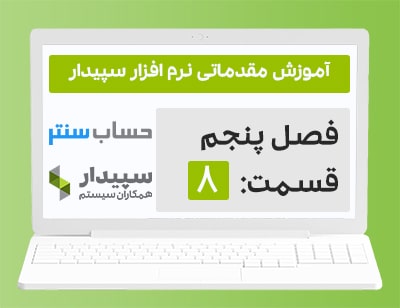




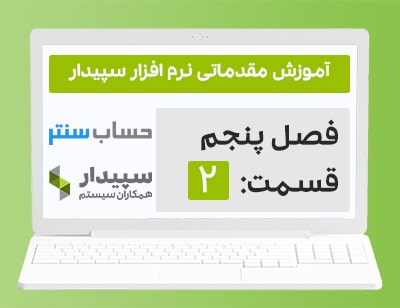

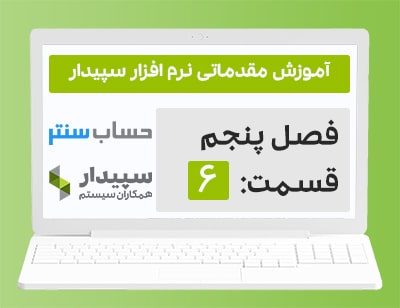
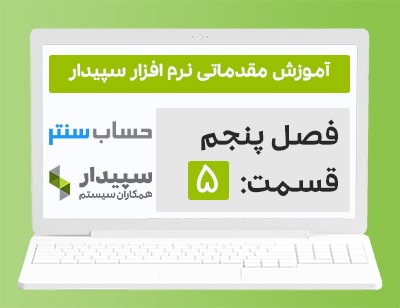
43 دیدگاه. ارسال دیدگاه جدید
ممنون از تدریس عالیتون
سلام خسته نباشید
ممنون از اموزش عالیتون
شما در قسمت فاکتور فروش که بدون پیش فاکتور هست رسید دریافت رو نقدی ثبت کردید و در سند حسابداریش ح دریافتنی بدهکار شده
مگه صندوق نباید بدهکار بشه؟
ح دریافتنی مگه زمانی نیست که چک دریافت کرده باشیم؟
سلام عیده عزیز
احتمالا تنظیمات نرم افزار اشتباه بوده و در زمان ضبط متوجه نشدیم.
سپاس از همراهی شما
سلاممنظور از درصد اضافات در فاکتور چیست؟
سلام نازنین عزیز
اضافات دقیقا عکس تخفیف عمل میکند و مبلغی را میتوانید به دلایل مختلف به فاکتور اضافه نمایید.
سپاس از همراهی شما
سلام.اگر ماژول مشتریان و فروش را نخریده باشیم چطوری فاکتور فروشمون رو تو سیستم ثبت کنیم؟
سلام پاسارگاد عزیز
بدون ماژول مشتریان و فروش، فق ثبت سند حسابداری فروش از سیستم حسابداری قابل انجام است.
سپاس از همراهی شما
سلام، وقت شما بخیر
ببخشید من بخوام شماره حسابی که تو فاکتور تنظیم شده رو تغییر بدم از کجا باید اقدام کنم؟؟ همچنین توضیح اضافی یه کالا رو فرمودین در قسمت توضیحات، ولی تو فاکتور چاپی ما قسمت توصیحات وجود نداره؟
سلام کاربر گرامی
نحوه انجام این عمل کمی پیچیده است، در دوره طراحی گزارش در سپیدار به این موضوع پرداخته ایم.
سپاس از همراهی شما
سلام وقت بخیر
زمانیکه فاکتور هم بدهکار و هم بستانکار میشود چه اصلاحی باید انجام داد
سلام سحر عزیز
متاسفانه متوجه منظورتان نشدم.
سپاس از همراهی شما
ممنون بابت راهنماییتون 🌼 ببخشید اگه امکان داره نگید این قسمت تکراریه دیگه گفته نمیشه ، بازم به صورت مختصر بگید تا بهتر متوجه بشیم ممنون 🙏
سلام سینا عزیز
متوجه منظرو شما نشدم؛ لطفا توضیح بیشتری بدهید.
سپاس از همراهی شما
ببینید آقای رجبی من تو پرینت مشکل دارم مثلا یک فاکتور با دوقلم جنس تو یک برگ a5پرینت گرفته میشه ولی تو یک فاکتور دوقلم جنس تو دوتابرگa5میاد ینی هر برگ یکی از قلم ها می افته
سلام بهنام عزیز
این موضوع به فرمت چاپی شما وابسته است؛ احتمالا تغییراتی در آن به وجود آورده اید که به این شکل غیر استاندارد شده است.
سپاس از همراهی شما
آقای رجبی سلام و عرض ادب .
تو قسمت فهرست فاکتورهای فروش وقتی میخوام فاکتوری رو پرینت بگیرم بعضی از فاکتور ها که شامل دو سه قلم میباشد تو یک صفحه a5پرینت گرفته میشه ولی بعضی از فاکتورها به تعداد قلم های فاکتور پرینت گرفته میشه علت ازچی میتونه باشه
سلام بهنام عزیز
این موضوع بسته به نوع طراحی و برنامه نوسی گزارش شما متفاوت است.
اگر نیاز به طراحی گزارش با فرمت دلخواه را دارید؛ میتوانید با شماره 02188800150 تماس بگیرید.
سپاس از همراهی شما
سلام و خسته نباشید
باتوجه به شرایط کاری ما، امکان ثبت فاکتور با تاریخ بصورت مرتب وجود ندارد و ما فاکتورها رو بر اساس تاریخ دریافتی ثبت میکنیم
الان اومدم یه فاکتور ثبت کنم به تاریخ قبل و با پیام «به قبل از آخرین تاریخ فاکتور … نمیتوان فاکتور دیگری ثبت نمود»
الان ما باید چیکار کنیم؟
سلام حمید عزیز
از این مسیر بروید:
تنظیمات > تنظیمات > مشتریان و فروش > تیک کنترل تاریخ در اسناد فروش را غیر فعال کنید.
سپاس از همراهی شما
با سلام نحوه فروش ارزی و ثبت های آن را توضیح دهید ؟
سلام سبحان عزیز
سوال شما خیلی کلی است و در بخش کامنت ها امکان پاسخ گویی به این سوال وجود ندارد؛ اگر نیاز به آموزش دارید پیشنهاد میکنم با شماره 02188800150 تماس بگیرید.
سپاس از همراهی شما
سلام وقت بخیر
تخفیف ناشی از عدم برگشت کالا که در حسابداری در حساب برگشت از فروش و تخفیفات قرار میگیرد ، همچنین تخفیف نقدی فروش که در صورت تسویه مشتری در بازه خاصی مشخصی صورت می گیرد چگونه درج و سند حسابداری آن صادر میشود زیرا که درنهایت بر صورت سود و زیان و ترازنامه تاثیر دارد.
سلام کاربر گرامی
متوجه سوالتون نشدم؛ واضح تر توضیح بدهید.
عالی بود تشکر🌹
سلام حدیث عزیز
سپاس از لطف و همراهی شما
سلام،بعداز پایان هرعملیات سند حسابداری اتوماتیک میخورد،میتونم برای اطمینان پایان هر عملیات خودم صدور سند حسابداری را بزنم یا اینجوری دو تا سند زده میشه؟
سلام ریحانه عزیز
برای برای اطمینان میتونید خودتون بزنید، سند تکراری ثبت نخواهد شد.
سپاس از همراهی شما
توی فاکتور میشه شماره حساب و شماره کارت وارد کرد ؟
سلام حمیده عزیز
بله این امکان وجود دارد؛ در دوره گزارش گیری و طراحی گزارش روش انجام این کار توضیح داده شده است.
لینک دوره طراحی گزارش و گزارش گیری در سپیدار:
https://hesabcenter.com/product/report-design-design-in-sepidar-software/
سپاس از همراهی شما
سلام من تا حالا فاکتور رسمی نزدم
برگه فاکتورور باید بدم بیرون چاپ کنند و با سپیدار فاکتور بزنم که نمیشه برنامه خاصی داره ؟
سلام اسماعیل عزیز
نیازی به چاپ فاکتور در بیرون نیست، فرمت فاکتور رسمی سپیدار استاندارد است.
سپاس از همراهی شما
با سلام. آیا ممکنه فاکتور فروش بدون اینکه کالا تو انبار تعریف بشود صادر بشه؟
سلام نادر عزیز
خیر؛ کالا حتما باید تعریف شود.
سپاس از همراهی شما
با سلام . بنده از فایلهای آموزشی بسیار رضایت دارم و همچنین بابت این امر از شما سپاسگزارم.
سلام نادر عزیز
باعث افتخار ماست.
سپاس از همراهی شما
سلام خسته نباشید
اگر بخواهم گزینه نقدی یا غیر نقدی را در پرینت فاکتور فروش علامت بزنم از کجا باید اقدام کنم؟
سلام زهرا عزیز
اون تیک برای زمانی است که پرینت گرفته میشود و دستی پر میشود؛ اما اگر میخواهید توسط سیستم پر شود باید یک الگو فاکتور فروش جدید بسازید و جایگاه تیک را پر کنید تا پیشفرض پر شده پرینت شود.
سپاس از همراهی شما
واقعا توضیحاتتون عالیه ،واقعا ممنونم که وقت گذاشتین و این کلیپ های آموزشی رو در اختیارمون قرار دادین ،من تازه شاغل شدم و تا به حال باسیستم کار نکرده بودم و خیلی استرس داشتم ولی از وقتی آموزش هاتونو دیدم خیلی اعتماد به نفس پیدا کردم ،واقعا ممنونم
سلام ندا عزیز
سپاس ای این که نظر خودتون رو با ما به اشتراک قرار داده اید.
سلام
خیلی ممنون بابت فیلم های اموزشی , یک سوال داشتم در مورد فاکتور برگشت فروش , اگر ما کالای فروخته شده را با مبلغ کم تر از مشتری بگیریم اون موقع این مبلغ کمتر چجوری حساب میشه میره تو سود و زیان یا باید براش سند حسابداری بزنیم؟
سلام احمد عزیز
در زمان ثبت فاکتور برگشتی و برگشت خروج انبار، شما میتوانید فی دلخواه را وارد نمایید.
سلام جناب رجبی
مرسی بابت این همه محبت بی دریغ
من برای طراحی فاکتور مشکل دارم بخصوص برای متغیرها
سلام نسیم عزیز
برای طراحی فاکتور باید از بخش باشگاه مشتریان سپیدار سفارش خود را ثبت نمایید.
سپساس از همراهی شما